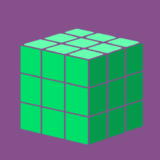※記事内に広告を含みます
皆さん、本日も閲覧ありがとうございます。
山本電卓と申します。
2021年12月14日にイラスト・漫画制作ソフトCLIP STUDIO PAINT(クリップスタジオペイント)がVer.1.11.6にアップデートされました。
これにより、どのデバイスのCLIP STUDIO PAINTでも新しくフォントを簡単に追加できるようになりました!
今回はこの新しいフォントの追加方法を紹介させていただきますのでよろしくお願いいたします
( `・∀・´)ノ!
▼イラスト・簡単な漫画なら【CLIP STUDIO PAINT PRO】
CLIP STUDIO PAINT PRO▼本格的な漫画・アニメーション制作なら【CLIP STUDIO PAINT EX】
CLIP STUDIO PAINT EXフォントとは
「フォント」とは統一性のある文字のデザインのことを指します。
フォントを変更することでその文字の与える印象も変わってきます。
CLIP STUDIO PAINT(クリスタ)にフォントを追加する方法!
クリスタを使用するデバイスでフォントをダウンロードしよう
インターネット上では多くのクリエイターがフォントを作成・公開されております。
有料・無料、商用利用OK・NGなどありますので任意でお好みのフォントをクリスタを使用するデバイスでダウンロードしましょう。
※ダウンロードは自己責任でお願いします。
※フォントの利用規約をしっかり確認・厳守しましょう。
フォントをダウンロードする方法は以下の記事で詳しく紹介してますのでそちらを参考にしていただければなと思います。
クリスタで使えるフォントをダウンロード追加する方法!!(パソコン版)
あとはクリスタでフォントのフォルダーを選ぶだけ!
クリスタを使用するデバイスにフォントをダウンロードしましたらクリスタを起動し、「テキストツール」を選択しましょう。
テキストツールを選択しましたら、ツールプロパティの「フォント」の項目をタッチしてフォント選択欄を開き、下部にある「ファイルからフォントを追加」を選択しましょう。
※この項目はVer.1.11.6から新しく追加された項目です。
するとデバイスのフォルダーが開きますのでここでダウンロードしたフォントファイルをダブルクリック(タップ)、もしくは選択後に「開く」を選択します。
クリスタから追加できるフォントフォルダの種類は拡張子(データ名の末尾)が
「.ttf」「 .otf」「 .ttc」「 .otc」
のものになります。
ちなみに、フォントをダウンロードしますと圧縮ファイルになっていることが多いのですが、手元のクリスタで試したところ、その圧縮ファイルを選択するだけでクリスタに追加できるようです。
フォントファイルを選択しますと以下ようなのウィンドウが表示されますので「OK」もしくは「閉じる」を選択しましょう。
※クリスタのバージョンによってメッセージが少し異なります。
はい、これだけでフォントがクリスタに追加されました!
ツールプロパティでは追加したフォントが選択されている状態になっています。
これでクリスタ内でそのフォントを使用することができるようになります◎
過去バージョンのクリスタでフォントを追加する方法
補足として軽く紹介します。
Ver1.11.6より前のクリスタでは「クリスタで使えるフォント=デバイスで使えるフォント」となっており、フォントをダウンロードした後はクリスタではなくデバイス側でインストール作業が必要となっていました。
こちらもそこまで大変な作業ではないのですが、今回のアップデートによってクリスタに直接フォントを追加できるようになり、スマートフォンなどでも簡単に追加の操作ができるようになったのが大きいですね◎
参考記事
クリスタで使えるフォントをダウンロード追加する方法!!(パソコン版)
クリスタに追加したフォントを削除する方法
クリスタに追加したフォントを削除したい場合は、
CLIP STUDIO PAINT画面上部から「ファイル(CLIP STUDIO PAINT)」→「フォントの管理」と選択します。
すると以下のウィンドウが開きます。
このウィンドウの左側にクリスタに追加したフォントのファイル名が表示されていますので、
削除したいフォントファイルを選択して下部のごみ箱アイコンを選択することでフォントを削除することができます。
※ごみ箱アイコンを選択しますと「はい・いいえ」の選択肢なしですぐにフォントが削除されます。
※右側には選択したフォントファイルのフォント名が表示されます。
この方法で削除されるのはクリスタの中だけです。
デバイスのダウンロードフォルダには残っていますので再びクリスタにフォントを追加することができます。
CLIP STUDIO PAINT(クリスタ)のテキスト機能
クリスタにはテキストに関しても様々な機能が搭載されています。
また、テキストと他のクリスタ機能をかけ合わせた表現方法もあります。
当サイトでも紹介させていただいてますので参考にしていただければなと思います◎
クリスタで「!!!!」「!!?」などの特殊記号・感嘆符の作り方!!
CLIP STUDIO PAINT(クリスタ)で使用するフォントを増やそう!
クリスタへのフォント追加方法が簡単になり、様々なフォント表現が容易になりました!
漫画作品ではセリフや作中に登場する文字に、イラストではデザインの一部やロゴなど、フォントが活躍する場所は多くありますからね。
制作時間の短縮や作品の質の向上などにつながりますので上手く活用していただければなと思います◎
それではここまで閲覧ありがとうございました!
お疲れ様でした!!
▼イラスト・簡単な漫画なら【CLIP STUDIO PAINT PRO】
CLIP STUDIO PAINT PRO▼本格的な漫画・アニメーション制作なら【CLIP STUDIO PAINT EX】
CLIP STUDIO PAINT EX▼動画視聴型お絵描き講座【Palmie(パルミー)】